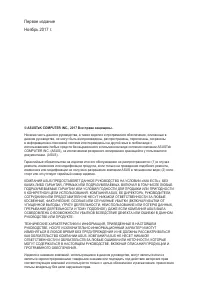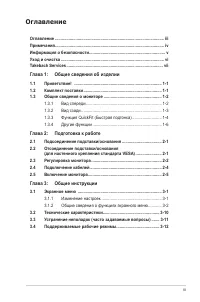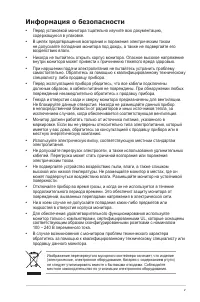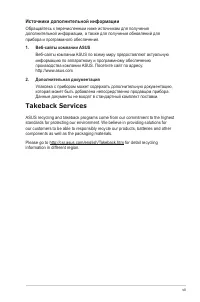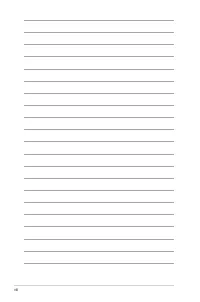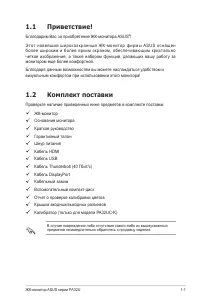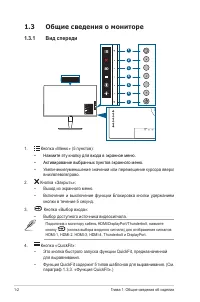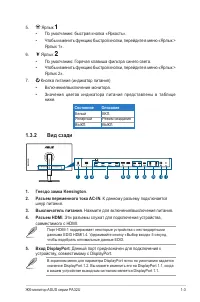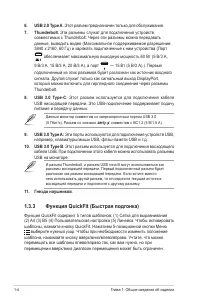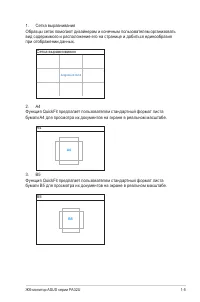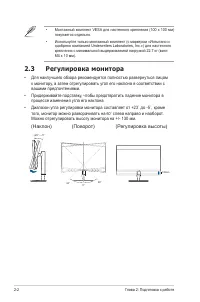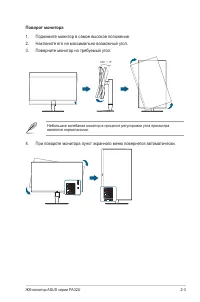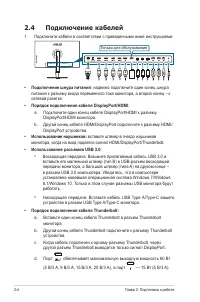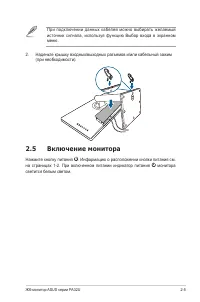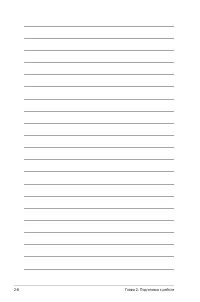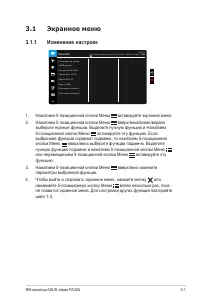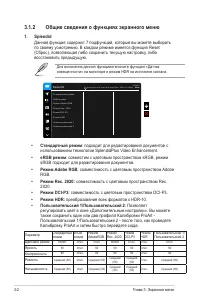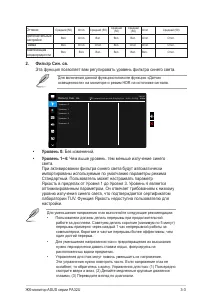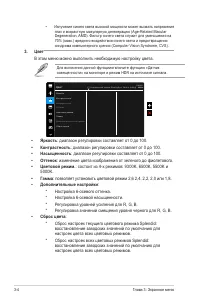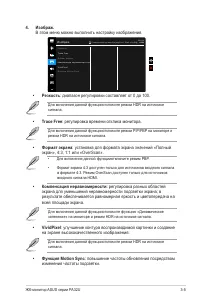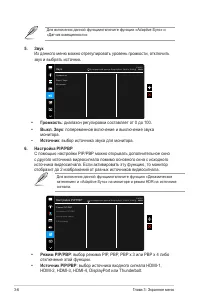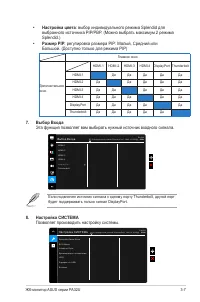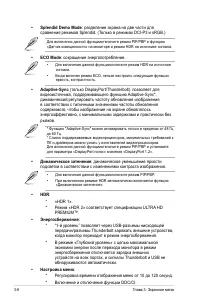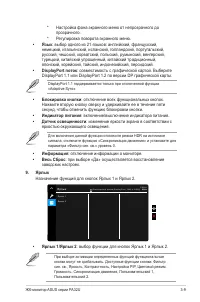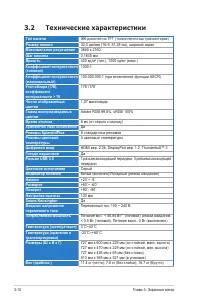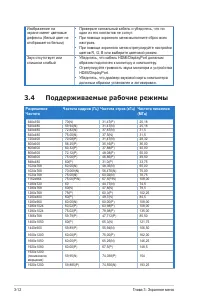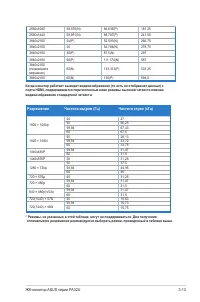Мониторы ASUS ProArt PA32UC-K - инструкция пользователя по применению, эксплуатации и установке на русском языке. Мы надеемся, она поможет вам решить возникшие у вас вопросы при эксплуатации техники.
Если остались вопросы, задайте их в комментариях после инструкции.
"Загружаем инструкцию", означает, что нужно подождать пока файл загрузится и можно будет его читать онлайн. Некоторые инструкции очень большие и время их появления зависит от вашей скорости интернета.
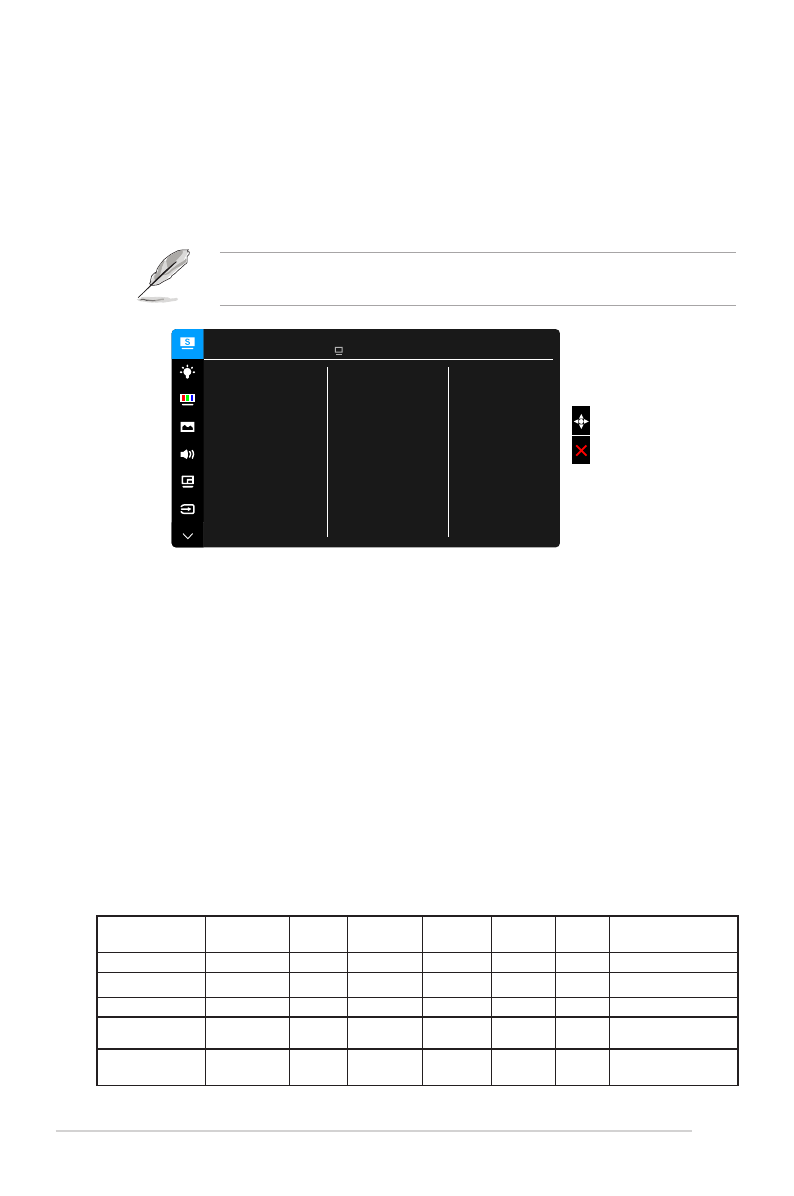
Глава 3: Экранное меню
3-2
3.1.2
Общие сведения о функциях экранного меню
1.
Splendid
Данная функция содержит 7 подфункций, которые вы можете выбирать
по своему усмотрению. В каждом режиме имеется функция Reset
(Сброс), позволяющая либо сохранить текущую настройку, либо
восстановить предыдущую.
Для включения данной функцииотключите функцию «Датчик
освещенности» на мониторе и режим HDR на источнике сигнала.
С т а н д а р т н ы й р е ж и м
s R G B р е ж и м
Р е ж и м A d o b e R G B
Р е ж и м R e c . 2 0 2 0
Р е ж и м D C I - P 3
Р е ж и м H D R
П о л ь з о в а т е л ь с к и й 1
П о л ь з о в а т е л ь с к и й 2
Splendid
P A 3 2 U
С т а н д а р т н ы й р е ж и м D i s p l a y P o r t 3 8 4 0 x 2 1 6 0 @
6 0 H z
•
Стандартный режим
: подходит для редактирования документов с
использованием технологии SplendidPlus Video Enhancement.
•
sRGB режим
: совместим с цветовым пространством sRGB, режим
sRGB подходит для редактирования документов.
•
Режим Adobe RGB
: совместимость с цветовым пространством Adobe
RGB.
•
Режим Rec. 2020:
совместимость с цветовым пространством Rec.
2020.
•
Режим DCI-P3:
совместимость с цветовым пространством DCI-P3.
•
Режим HDR:
преобразование всех форматов к HDR-10.
•
Пользовательский 1/Пользовательский 2
: Позволяет
регулировать цвет в окне «Дополнительные настройки». Вы можете
также сохранить один или два профиля Калибровки ProArt -
Пользовательский 1/Пользовательский 2 - после того, как проведете
Калибровку ProArt и затем быстро перейдете сюда.
Параметр
Стандартный
режим
sRGB
режим
Режим
AdobeRGB
Режим
Rec. 2020
Режим
DCI-P3
Режим
HDR
Пользовательский 1/
Пользовательский 2
Цветовой режим
6500K
Откл.
Откл.
6500K
Откл.
Откл.
Откл.
Яpкocть
50
Откл.
50
50
50
Откл.
50
Контрастность
80
Откл.
80
80
80
Откл.
80
Резкость
Средний (50)
Откл.
Средний (50)
Средний
(50)
Средний
(50)
Откл.
Средний (50)
Насыщенность
Средний (50)
Откл.
Средний (50)
Средний
(50)
Средний
(50)
Откл.
Средний (50)
Содержание
- 3 iii; Оглавление; Глава 1: Общие сведения об изделии
- 4 iv; Примечания; Заявление о соответствии требованиям Федеральной комиссии; или модификации данного прибора, явно не утвержденные стороной,; Соответствие требованиям Канадского департамента связи
- 5 Информация о безопасности; не следует утилизировать вместе с бытовыми отходами. Соблюдайте
- 6 Уход и очистка; Для монитора перечисленные ниже признаки считаются; Условные обозначения, используемые в настоящем руководстве
- 7 vii; Источники дополнительной информации; Дополнительная документация; Takeback Services
- 9 ЖК-монитор ASUS серии PA32U; Благодарим Вас за приобретение ЖК-монитора ASUS; Комплект поставки; предметов незамедлительно обратитесь к продавцу изделия.
- 10 Глава 1: Общие сведения об изделии; Общие сведения о мониторе; Вид спереди; Нажмите эту кнопку для входа в экранное меню.; (кнопка выбора входного сигнала) для отображения сигналов
- 11 Состояние; Вид сзади; Гнездо замка Kensington
- 12 Thunderbolt; И разъем Thunderbolt, и разъем USB типа B могут использоваться как; Гнездо наушников
- 13 Сетка выравнивания
- 14 Другие функции
- 15 Подсоединение подставки/; Отсоединение подставки/основания; предназначена для настенного крепления VESA.; повреждения монитора.
- 16 Регулировка монитора; вашими предпочтениями.
- 17 Поворот монитора; являются нормальными.
- 18 Глава 2: Подготовка к работе; Подключение кабелей; Только для обслуживания; Подключение шнура питания
- 19 При подключении данных кабелей можно выбирать желаемый; Включение монитора; светится белым светом.
- 21 Экранное меню; Изменение настроек
- 22 Глава 3: Экранное меню; Общие сведения о функциях экранного меню; Для включения данной функцииотключите функцию «Датчик; Стандартный режим
- 26 Громкость; Для включения данной функцииотключите функцию «Динамическое
- 27 Настройка цвета; : выбор индивидуального режима Splendid для; Размер PIP; будет поддерживать только сигнал DisplayPort.; Настройка СИСTEMA; Позволяет производить настройку системы.
- 29 При выборе активации определенных функций функциональные
- 30 Технические характеристики
- 31 Устранение неполадок (часто
- 32 Поддерживаемые рабочие режимы; Разрешение